Jak działa transakcja dashboard.aspx w systemie Studio WMS.net?
Transakcja dashboard.aspx w systemie Studio WMS.net umożliwia tworzenie spersonalizowanych pulpitów menadżerskich, które pozwalają na szybki dostęp do najważniejszych danych magazynowych. Dzięki możliwości dostosowania wyglądu i zawartości, dashboardy zwiększają przejrzystość pracy i ułatwiają zarządzanie operacjami magazynowymi.
Tworzenie pulpitu rozpoczyna się od zdefiniowania podstawowych parametrów konfiguracyjnych. Użytkownik przypisuje pulpit do określonej roli, dzięki czemu wybrany zestaw okien będzie widoczny tylko dla odpowiednich grup użytkowników. Następnie określa grupę, do której pulpit będzie należał, oraz ustala kolejność wyświetlania okien, co pozwala na logiczne rozmieszczenie informacji na ekranie. Każde okno pulpitu otrzymuje unikalną nazwę oraz tekst, który pojawi się jako tytuł w interfejsie użytkownika.
Kolejnym krokiem jest wskazanie transakcji lub strony internetowej, która ma być osadzona w danym oknie pulpitu. Użytkownik określa również współrzędne rozmieszczenia oraz rozmiar okna w pikselach. Wszystkie zapisane ustawienia przechowywane są w rejestrze prx=DSB, co umożliwia łatwe zarządzanie i filtrowanie istniejących pulpitów. Funkcjonalność dashboard.aspx znacząco zwiększa możliwości analityczne i organizacyjne systemu Studio WMS.net, pozwalając menadżerom na szybki wgląd w kluczowe wskaźniki i operacje magazynowe.
Transakcja wyświetla pulpit z oknami na podstawie konfiguracji.
Moduł programu KONFIGURACJA pozwala definiować okna jakie mają znaleźć się na pulpicie menadżerskim (dashboard)
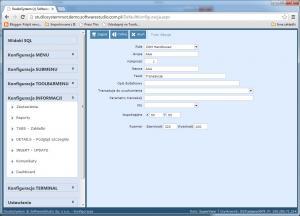
Wprowadzamy następujące informacje:
- ROLA – nazwa roli dla jakiej dany zapis będzie przypisany, filtr na podstawie roli zalogowanego użytkownika;
- GRUPA – dowolne, wymagane oznaczenie pozwalające grupować okna dzięki czemu możemy projektować dowolnie wiele różnych pulpitów. Wartość dla pola GRUPA musi być przekazana jako parametr przy uruchamianiu transakcji dashboard.aspx;
- KOLEJNOŚĆ – powoduje, że okna są umieszczane na pulpicie wg wskazanej kolejności;
- NAZWA – unikalna, dowolna nazwa okna na pulpicie;
- TEKST – informacja wyświetlana jako tytuł okna;
- TRANSAKCJA DO URUCHOMIENIA –
- PARAMETRY TRANSAKCJI – wskazanie jaki plik lub strona internetowa ma być umieszczona w oknie na pulpicie;
- WSPÓŁRZĘDNE podajemy w pikselach odległość od górnego lewego narożnika okna aplikacji;
- ROZMIAR okna, podajemy w pikselach szerokość i wysokość okna.
Zapisane okna wyświetlane są w rejestrze oznaczonym kodem prx=DSB (tabela _menu)
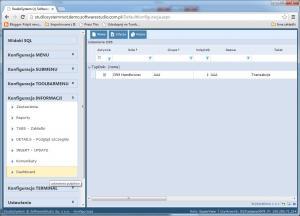
Parametry
Podanie parametru „grupa” jest niezbędne. System filtruje pozycje okien na jego podstawie. Dzięki temu wyświetlane są tylko okna należące do wybranej grupy. To ułatwia zarządzanie i przeglądanie danych.
Uruchamianie
Transakcja może być uruchamiana na starcie po zalogowaniu użytkownika np.
role_sys/dashboard.aspx?grupa=AAA
Przykład 1
Położenie okna na pulpicie określone jest przez współrzędne okna w pikselach, odmierzane od lewego górnego narożnika. Wprowadzając wartości X=1 i Y=1
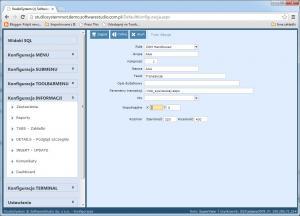
Spowodujemy wyświetlenie okna na pulpicie w skrajnie lewym górnym narożniku.
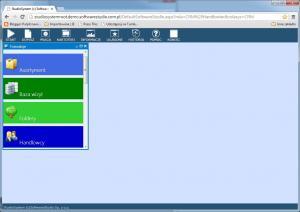
Zmieniając wartości przesuwamy okno,
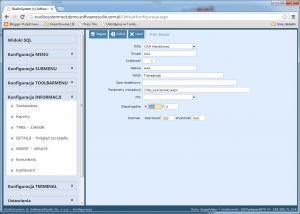
otrzymamy w efekcie
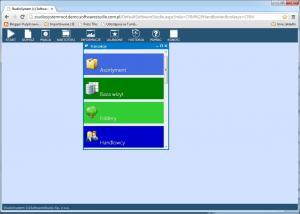
lub
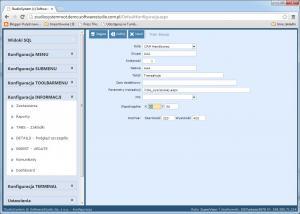
otrzymamy
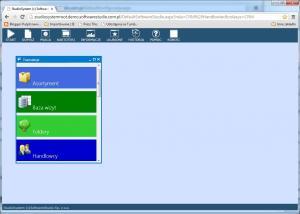
Jak krok po kroku stworzyć nowy pulpit menadżerski w systemie Studio WMS.net?
Tworzenie nowego pulpitu menadżerskiego w systemie Studio WMS.net za pomocą transakcji dashboard.aspx jest procesem prostym i umożliwia pełne dostosowanie układu oraz treści do potrzeb użytkownika. Dzięki tej funkcji menadżerowie mogą szybko zorganizować dane magazynowe w przejrzystą i funkcjonalną formę.
W pierwszym kroku należy zalogować się do systemu Studio WMS.net i przejść do modułu KONFIGURACJA. Następnie uruchamia się transakcję dashboard.aspx i wybiera opcję tworzenia nowego pulpitu. Na początku definiuje się ROLĘ, przypisując pulpit do konkretnej grupy użytkowników, aby mieli do niego dostęp tylko wybrani pracownicy magazynu lub administracji.
W następnym kroku podaje się kod GRUPY. Ten kod grupuje okna na pulpicie. Grupowanie odbywa się według tematów lub funkcji. Następnie wpisuje się KOLEJNOŚĆ. Kolejność ustala układ okien. Okna rozmieszczane są od lewej strony ekranu. W polu NAZWA trzeba wpisać unikalną nazwę okna. Pole TEKST służy do wpisania tytułu. Tytuł zobaczą użytkownicy w interfejsie. Dalej wskazuje się TRANSAKCJĘ DO URUCHOMIENIA. Określa się, jaka strona lub funkcja otworzy się w oknie.
Na końcu ustawia się WSPÓŁRZĘDNE okna. To odległość od lewego górnego rogu ekranu. Ustawia się też ROZMIAR okna. To szerokość i wysokość w pikselach. Po wpisaniu wszystkich danych zapisuje się układ pulpitu. Od teraz użytkownicy z daną rolą zobaczą przygotowany dashboard. Uzyskają szybki dostęp do ważnych danych i wskaźników magazynowych.
Kartoteki w systemie WMS – porządek w danych
Systemy WMS, takie jak ten od SoftwareStudio, służą do kompleksowego zarządzania magazynem. Przede wszystkim, gromadzą one różnorodne dane niezbędne do efektywnej pracy. Co więcej, te dane zorganizowane są w formie kartotek, które ułatwiają dostęp do informacji i ich przeglądanie. Dlatego utrzymanie porządku w tych danych jest fundamentalne dla sprawnego funkcjonowania magazynu.
W systemie WMS znajdziemy wiele rodzajów kartotek, na przykład kontrahentów, pracowników, lokalizacji czy palet. Ponadto, oprogramowanie pozwala nie tylko na ręczne dodawanie i edycję danych, ale także na ich szybki import i eksport. W rezultacie, zarządzanie informacjami staje się znacznie prostsze i szybsze, a szczegółowe kartoteki w systemie WMS są zawsze aktualne i łatwo dostępne dla uprawnionych użytkowników.
Nowoczesny system zarządzania magazynem
Nowoczesne magazyny potrzebują sprawnego zarządzania przepływem towarów. Dlatego system zarządzania magazynem staje się fundamentalnym narzędziem dla firm logistycznych. Co więcej, takie oprogramowanie pozwala na bieżące monitorowanie stanów magazynowych oraz błyskawiczne lokalizowanie produktów. W rezultacie, przedsiębiorstwa mogą znacząco usprawnić swoje operacje.
Wdrożenie systemu WMS przynosi wiele korzyści, na przykład poprzez automatyzację procesów. Następnie, pracownicy mogą dzięki temu skupić się na bardziej złożonych zadaniach. Ponadto, system redukuje liczbę pomyłek podczas kompletacji zamówień, co przekłada się na wzrost efektywności całej firmy. Zatem inwestycja w dobre oprogramowanie to ważny krok w kierunku optymalizacji kosztów i czasu pracy.


